שינוי הרשאות עבור מחברת ב- OneDrive
Applies To
OneNote עבור Microsoft 365 OneNote 2024 OneNote 2021 OneNote 2016אם יש לך מחברת משותפת ב- OneDrive, באפשרותך לשנות את ההרשאות עבור המשתמשים שיכולים להציג או לערוך אותה.
-
בחר שתף מהפינה השמאלית העליונה של החלון ולאחר מכן בחר נהל Access.
-
בחר לשנות הרשאות ב- אנשים או בקישורים שלך.
-
לקבלת אנשים: לחץ על שם האדם שעבורו ברצונך לשנות הרשאות ובחר אפשרות.
-
עבור קישורים: בחר את סמל גלגל השיניים לצד הקישור שעבורו ברצונך לשנות הרשאות ובחר אפשרות.
-
בחר יכול לערוך אם ברצונך שהם יוכלו לבצע שינויים במחברת או יכול להציג אם ברצונך שהם יוכלו רק לפתוח אותה.
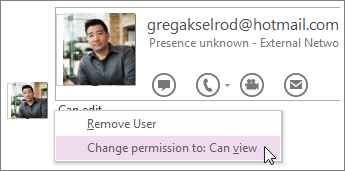
הערה: אם תבחר הסר משתמש, לאדם זה לא תהיה גישה למחברת שלך. אם אף אחד לא מופיע במקטע זה, משמעות הדבר היא שאינך משתף את המחברת עם אף אחד.
הפיכת שיתוף קישור ללא זמין
אם שיתפת את המחברת באמצעות קישור, באפשרותך להפסיק את העבודה של קישור זה כדי שאנשים לא יוכלו להציג או לערוך את המחברת שלך. לאחר שתהפוך את הקישור ללא זמין, אנשים שילחצו עליו יקבלו הודעה המציינת כי ייתכן שהקישור נמחק או שפג תוקפו, או שייתכן שאין להם הרשאה להציג אותו.
-
בחר שתף מהפינה השמאלית העליונה של החלון ולאחר מכן בחר נהל Access.
-
בחר לשנות הרשאות בקישורים שלך.
-
בחר את סמל פח האשפה כדי להסיר את הקישור.
הערה: אם אתה רואה לחצן צור ושתף קישור חדש ולא יצרת קישור, לא יצרת קישור למחברת שלך או שכבר ביטלת אותו.
לרוב, כל מה שעליך לעשות כדי לשלוט בגישה אל המחברות שלך הוא לשנות את ההרשאות שלהן, אך אם תרצה, תוכל למחוק מחברת מ- OneDrive לצמיתות. אם ברצונך לשתף את ההערות שלך מבלי שאנשים אחרים יתחברו למחברות שלך, באפשרותך לייצא הערות כקובץ PDF או לשלוח עמוד בדואר אלקטרוני.










